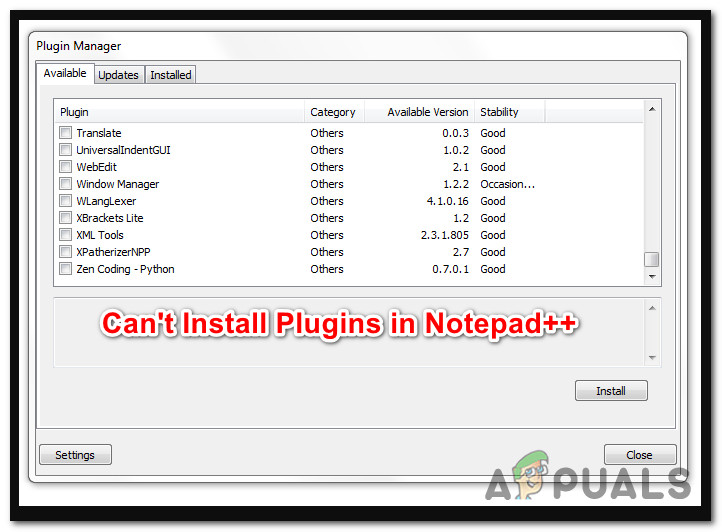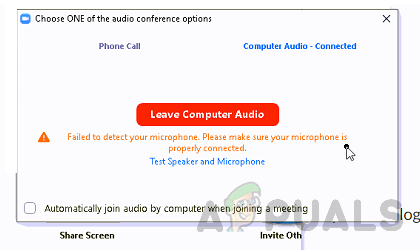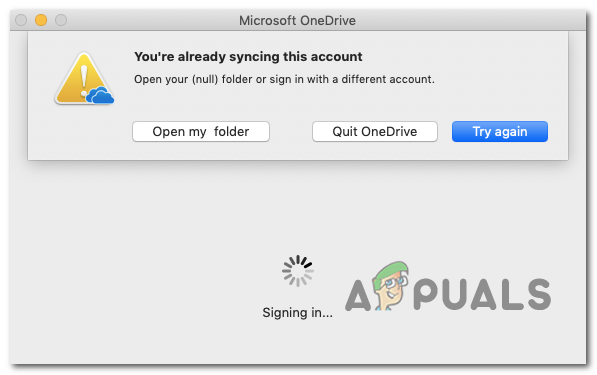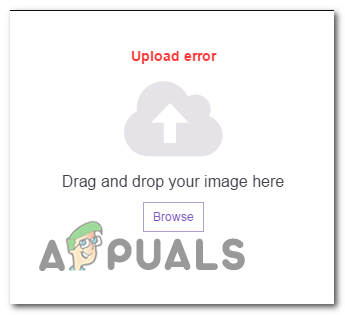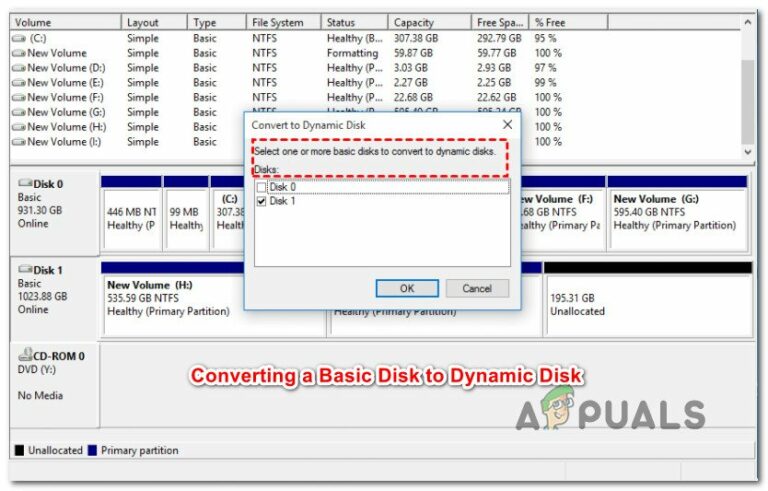Как решить проблемы с Avast Password Manager?
Avast Password Manager не работает из-за устаревших или поврежденных расширений. Если существует сбой связи между приложением Avast и модулем паролей, Avast Password Manager не будет работать. Если у вас возникли проблемы с учетной записью Microsoft, это также может привести к тому, что Avast Password Manager не будет работать.
Avast Password Manager доступен для Windows и Mac в виде расширений браузеров. Также есть мобильные приложения для iPhone и Android. Но текущая проблема, как известно, затрагивает только версию приложения расширений.
Программы для Windows, мобильные приложения, игры - ВСЁ БЕСПЛАТНО, в нашем закрытом телеграмм канале - Подписывайтесь:)
Прежде чем пытаться какие-либо решения
- Убедитесь, что в меню расширений вашего браузера установлена только одна версия Avast Password Manager.
- Убедитесь, что вы не находитесь в режиме инкогнито вашего браузера. В этом режиме все расширения отключаются.
Обновите расширение браузера Avast Password Manager
Устаревшее расширение может оставить пользователя подверженным множеству угроз. Обновления обновляются, чтобы исправлять ошибки, повышать производительность и следить за новыми обновлениями браузеров. Следуйте приведенным ниже инструкциям, чтобы обновить расширение Avast Password Manager. Мы будем использовать расширение Chrome для иллюстрации. Вы можете следовать инструкциям для вашего браузера.
- Запустите Chrome.
- В правом верхнем углу нажмите 3 точки (меню действий), а затем нажмите Дополнительные инструменты.
- Теперь в подменю, нажмите на Расширения.
- Затем в правом верхнем углу включите режим разработчика.
 Включить режим разработчика Chrome
Включить режим разработчика Chrome - Затем нажмите «Обновить», чтобы обновить все расширения.
 Нажмите на обновление
Нажмите на обновление - После завершения процесса обновления проверьте, работает ли расширение Avast Password Manager.
Удалите и переустановите расширение Avast Password Manager
Поврежденное расширение Avast Password Manager может привести к нестабильному поведению надстройки и даже вызвать его падение через разные промежутки времени. В этом случае удаление, а затем переустановка расширения через магазин браузера может решить проблему. Для иллюстрации мы обсудим процедуру для Chrome, вы можете следовать инструкциям, специфичным для используемого вами браузера.
- Откройте меню «Расширения», выполнив шаги 1–3 первого решения.
- Теперь в Расширениях найдите Avast Password Manager и затем под ним нажмите «Удалить».
 Нажмите Удалить под именем расширения
Нажмите Удалить под именем расширения - Тогда посетите Интернет-магазин Chrome чтобы добавить расширение Avast Password Manager и нажмите Добавить в Chrome.
 Добавить Avast Password Manager в Chrome
Добавить Avast Password Manager в Chrome - Подтвердите добавление расширения.
- После добавления расширения проверьте, работает ли Avast Password Manager нормально.
Переустановите расширение Avast Password Manager через приложение Avast
Если ваше расширение Avast Password Manager не может связаться с приложением Avast, то ваш Avast Password Manager может не работать. Хотя расширение кажется автономным, оно связано с основным приложением Avast, установленным на вашем компьютере. В этом случае переустановка Расширения через основное приложение может решить проблему.
- Запустите приложение Avast.
- Откройте его настройки и нажмите на Конфиденциальность.
- Теперь нажмите на пароли.
 Открытые пароли в настройке конфиденциальности Avast
Открытые пароли в настройке конфиденциальности Avast - В разделе браузера найдите значок вашего браузера и нажмите «Установить».
 Установите расширение Avast Password Manager для вашего браузера
Установите расширение Avast Password Manager для вашего браузера - Следуйте инструкциям на экране для завершения процесса установки и проверьте, работает ли расширение нормально.
Но есть ошибка с графическим интерфейсом, которая не позволяет пользователям устанавливать расширение для Firefox. Для этого есть обходной путь, но для продолжения необходимо установить Chrome.
- Откройте меню «Пароли» в приложении Avast (как описано в шагах 1-2).
- Теперь в разделе браузеров найдите значок Chrome и нажмите «Установить».
- Откроется окно Google Chrome с кнопкой установки расширения Chrome.
- Скопируйте URL из адресной строки Chrome.
- Запустите Firefox.
- Вставьте скопированный URL в адресную строку Firefox.
- Измените конец URL с p_pmb = 2 на p_pmb = 1 (это значение определяет ваш браузер) и нажмите Enter.
- Теперь установите расширение для Firefox и затем проверьте, решена ли проблема.
Войдите в свою учетную запись Microsoft на рабочем столе Windows.
Если вы не вошли в свою учетную запись Microsoft или в ней произошла ошибка, расширение браузера Avast Password Manager не будет работать. Это известная ошибка Avast Password Manager и известна всему сообществу Avast. Похоже, что в целях безопасности Avast работает правильно, только если учетная запись Microsoft вошла в систему в глобальном масштабе. В этом случае вам необходимо войти в свою учетную запись Microsoft, используя настройки вашего ПК.
- Нажмите клавишу Windows и введите Учетная запись. Затем в появившемся списке нажмите «Управление учетной записью».
 Открыть Управление настройками учетной записи
Открыть Управление настройками учетной записи - Если есть уведомление о том, что в вашей учетной записи произошла ошибка, и вам необходимо войти в систему, нажмите на нее.
- Теперь следуйте инструкциям на экране для завершения процесса входа.
- После завершения процесса входа убедитесь, что Avast Password Manager работает нормально.
Если до сих пор у вас ничего не получалось, то
- Полностью закройте проблемный браузер (убейте все запущенные задачи через диспетчер задач), а затем установите Avast Password Manager с помощью приложения Avast, как описано в приведенных выше решениях.
- Удалите и переустановите приложение Avast.
- Удалите браузер, с которым у вас возникли проблемы, и переустановите старую версию.
 Установите более старую версию Firefox
Установите более старую версию Firefox
Программы для Windows, мобильные приложения, игры - ВСЁ БЕСПЛАТНО, в нашем закрытом телеграмм канале - Подписывайтесь:)

 Включить режим разработчика Chrome
Включить режим разработчика Chrome Нажмите на обновление
Нажмите на обновление Нажмите Удалить под именем расширения
Нажмите Удалить под именем расширения Добавить Avast Password Manager в Chrome
Добавить Avast Password Manager в Chrome Открытые пароли в настройке конфиденциальности Avast
Открытые пароли в настройке конфиденциальности Avast Установите расширение Avast Password Manager для вашего браузера
Установите расширение Avast Password Manager для вашего браузера Открыть Управление настройками учетной записи
Открыть Управление настройками учетной записи Установите более старую версию Firefox
Установите более старую версию Firefox